בעת הוספת דף מודרני לאתר, עליך להוסיף ולהתאים אישית רכיבי Web Part, שהם אבני הבניין של הדף שלך. מאמר זה מתאר את ה- Web Part קישורים מהירים.
הערה: פונקציונליות מסוימת מוצגת באופן הדרגתי עבור ארגונים שההצטרפות לתוכנית הפצה ייעודית. משמעות הדבר שייתכן שלא תראה עדיין תכונה זו או שהיא תיראה שונה מהמתואר במאמרי העזרה.
עם קישורים מהירים, באפשרותך "להצמיד" פריטים לדף שלך לצורך גישה נוחה.
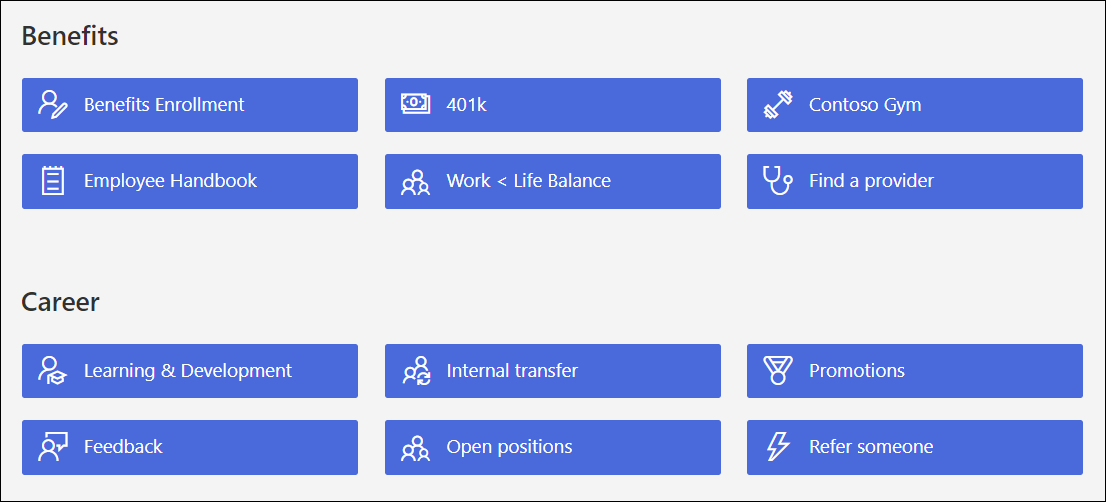
מה ברצונך לעשות?
הוספת ה- Web Part 'קישורים מהירים'
-
אם העמוד עדיין לא נמצא במצב עריכה, בחר ערוך בחלק העליון השמאלי של העמוד.
-
רחף עם העכבר מעל או מתחת ל- Web Part קיים. יופיע קו עם סימן + מוקף בעיגול, שנראה כך:

-
בחר

-
הקלד מעל כותרת הקישורים המהירים כדי להוסיף כותרת משלך.
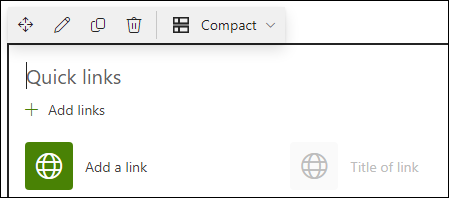
-
לחץ על אפשרויות הפריסה מעל הקישורים המהירים כדי לבחור את הפריסה.
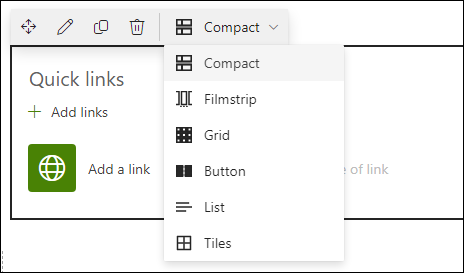
-
בחר בלחצן ערוך web part

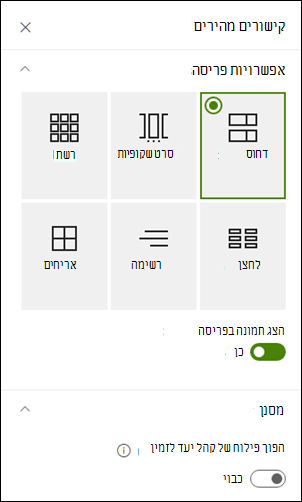
קומפקטי
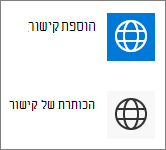
הפריסה הקומפקטית מיועדת להציג סמלים ב- 48 x 48 px.
סרט שקופיות
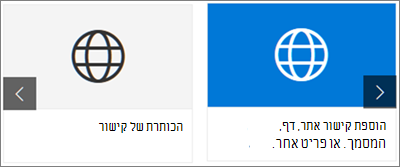
הפריסה 'סרט שקופיות' מיועדת להציג תמונות ברוחב של 212 עד 286 פיקסלים, עם יחס גובה-רוחב של 16/9 כאשר הגובה הוא 9 ורוחבו 16.
רשת
SharePoint בלבד
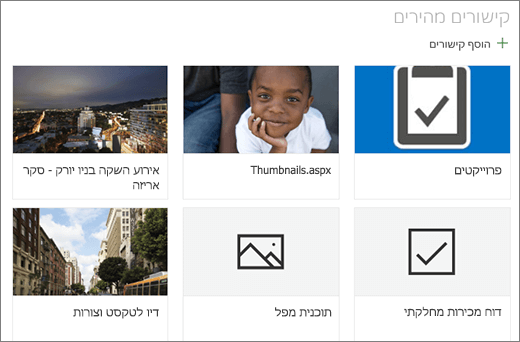
SharePoint בלבד
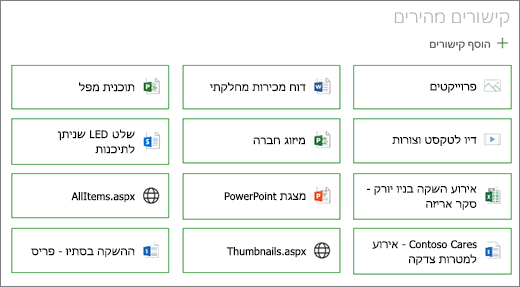
רשימה
SharePoint בלבד
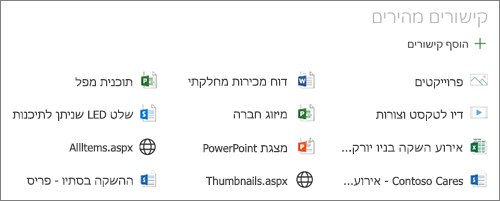
אריחים
SharePoint בלבד
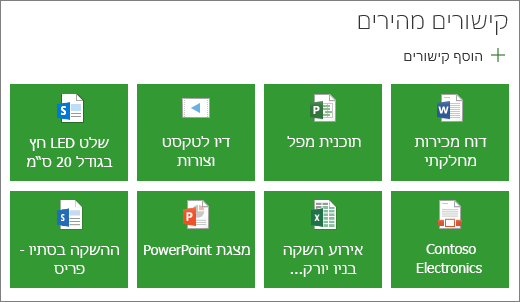
הוספת קישורים
-
בחר + הוסף.
-
בחר קובץ עדכני או קבל קובץ או תמונה באחד מהמיקומים הבאים:
-
מאגר תמונות סופקו על-ידי Microsoft
-
אתר
-
חשבון OneDrive שלך
-
המחשב שלך
-
קישור
-
אם הארגון שלך ציין קבוצה של תמונות מאושרות, תוכל לבחור מתוך קבוצה זו תחת הארגון שלך.
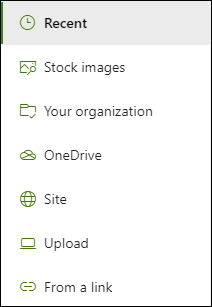
הערות:
-
חיפוש באינטרנט משתמש בתמונות Bing המשתמשות ברישיון Creative Common. אתה אחראי לסקירה של רישוי עבור תמונה לפני הוספתה לדף שלך.
-
אם אתה מנהל SharePoint מרכז הניהול ללמוד כיצד ליצור ספריית נכסים עבור הארגון שלך, ראה יצירת ספריית נכסים של ארגון.
-
אם אתה מנהל מערכת של SharePoint, מומלץ להפוך רשת אספקת תוכן (CDN) לזמין כדי לשפר את הביצועים לקבלת תמונות. קבל מידע נוסף על רשתות CDN.
-
-
-
בחר את התמונה, העמוד או המסמך ובחר הוסף.
-
בתיבה הכלים משמאל, יהיו לך אפשרויות עבור כל קישור. האפשרויות תלויות בהגדרות שבחרת עבור הפריסה. לדוגמה, אם בחרת להציג תיאורים עבור פריסת רשימה, באפשרותך להוסיף תיאור עבור הקישור הבודד. סוגי אפשרויות אחרים עבור קישורים בודדים, בהתאם לאפשרויות הפריסה, כוללים שינוי התמונה, סמלי העיצוב, הוספת תיאורים והוספת טקסט חלופי.
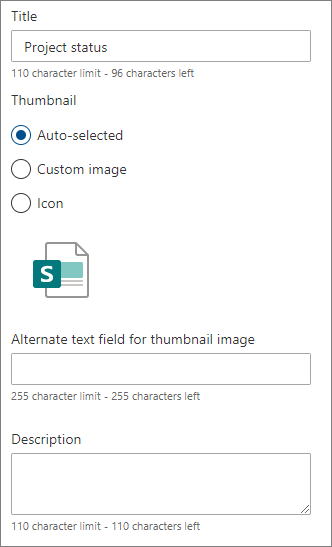
עריכת קישורים
-
אם העמוד עדיין לא נמצא במצב עריכה, בחר ערוך בחלק העליון השמאלי של העמוד.
-
רחף מעל הפריט שברצונך לערוך ולאחר מכן בחר את העיפרון ערוך פריט בחלק התחתון של הפריט שברצונך לערוך.
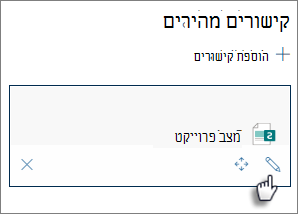
פעולה זו תפתח את ארגז הכלים עבור פריט זה שבו יהיו לך אפשרויות עבור קישור זה. האפשרויות תלויות בהגדרות שבחרת עבור הפריסה. לדוגמה, אם בחרת להציג תיאורים עבור פריסת רשימה, באפשרותך להוסיף תיאור עבור הקישור הבודד. סוגי אפשרויות אחרים עבור קישורים בודדים, בהתאם לאפשרויות הפריסה, כוללים שינוי התמונה, סמלי העיצוב, הוספת תיאורים והוספת טקסט חלופי.
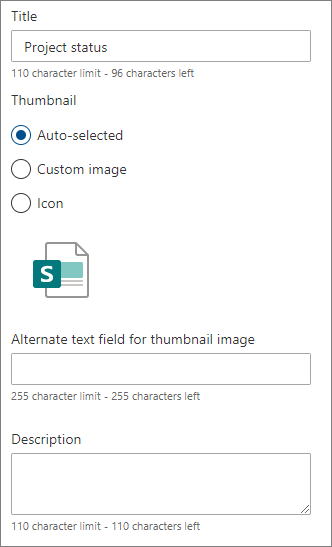
-
כדי להסיר קישורים, בחר בסמל פח

-
כדי לסדר מחדש קישורים, גרור ושחרר פריטים למיקום חדש באמצעות סמל ' העבר'

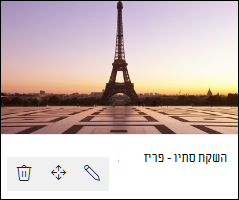
הערה: לא ניתן לסדר מחדש קישורים בפריסת סרט השקופיות.
פילוח קהל יעד
באמצעות פילוח קהל יעד, באפשרותך לקדם קישורים לקבוצות ספציפיות של אנשים. פעולה זו שימושית כאשר ברצונך להציג מידע הרלוונטי במיוחד לקבוצת אנשים מסוימת. לדוגמה, באפשרותך לייעד קישורים למידע אודות פרוייקט ספציפי לחברי הצוות ולבעלי העניין של הפרוייקט. כדי להשתמש במיקוד קהל יעד, תחילה עליך להפוך פילוח של קהל יעד לזמין בחלונית המאפיינים של ה- Web Part ולאחר מכן לערוך כל קישור מהיר כדי לציין את הקהל שברצונך לייעד.
הערה: אם בחרת קבוצת קהל שיצרת או שינית לאחרונה, ייתכן שיחלוף זמן מה עד שהיעד יוחל על קבוצה זו.
הפוך פילוח קהל יעד לזמין
-
אם הדף שלך עדיין לא נמצא במצב עריכה, בחר ערוך בחלק השמאלי העליון של הדף ובחר את ה- Web Part קישורים מהירים.
-
בחר בלחצן ערוך web part

-
במקטע סינון , החלק את הלחצן הדו-מצבי עבור הפוך פילוח קהל יעד לזמין למצב מופעל.
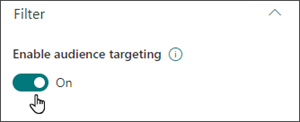
הגדרת קהלי היעד עבור כל קישור
-
אם הדף שלך עדיין לא נמצא במצב עריכה, בחר ערוך בחלק השמאלי העליון של הדף ובחר את ה- Web Part קישורים מהירים.
-
רחף מעל הקישור שברצונך לערוך ולאחר מכן בחר את העיפרון ערוך פריט בחלק התחתון של הפריט שברצונך לערוך.
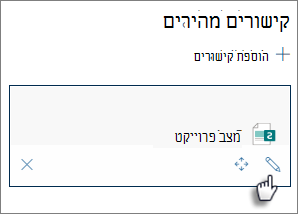
-
תחת קהלים, הקלד או חפש את הקבוצה(ות) שברצונך לייעד.
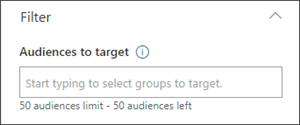
בדף, כאשר אתה נמצא במצב עריכה, באפשרותך לראות אילו קישורים כוללים קהלים שנבחרו על-ידי חיפוש סמל 
לאחר פרסום הדף שלך, פילוח קהלים יהפוך לתוקף.










